
Documentele PDF sunt un tip de fișier care este destul de răspândit astăzi. Este de obicei un format cheie, deoarece documentele pot fi citite de pe practic orice dispozitiv datorită compatibilității sale largi, ceea ce face sunt folosite mult mai des decât alte formate precum DOCX, propriul document al Word.
Cu toate acestea, în ciuda faptului că există aceste tipuri de avantaje, are și unele contra, printre altele faptul că ediția este destul de complicată. Și, dacă nu aveți software specific pe computer, vor exista puține modificări pe care le puteți face pe un document PDF, lucru care, de exemplu, nu se întâmplă cu documentele Microsoft Word. Din același motiv, Este posibil să fiți interesat să convertiți un document PDF în format Word pentru a-l edita cu acest program.
Astfel, puteți converti cu ușurință și offline documentele PDF în fișiere editabile Microsoft Word
După cum am menționat, în acest caz motivele pentru convertirea unui document PDF în Microsoft Word pot fi diverse, dar faptul este că instrucțiunile nu sunt la fel de clare ca în pasul opus: obțineți un document PDF dintr-un fișier Microsoft Word.
Cu toate acestea, dacă aveți Microsoft Word instalat pe computer, nu este nevoie să descărcați programe suplimentare sau să utilizați convertoare online Pentru a converti documentele PDF în acest format, urmați acești pași.

În primul rând, selectați fișierul PDF cu butonul din dreapta al mouse-ului doriți să treceți la Word din orice fereastră de explorare a fișierelor, apoi alegeți din meniul contextual opțiunea „Deschideți cu”. Apoi, în noul meniu din stânga, trebuie să alegeți opțiunea Microsoft Word din listă. Dacă nu îl găsiți, trebuie doar să selectați „Alegeți o altă aplicație” și marcați-l pe listă.
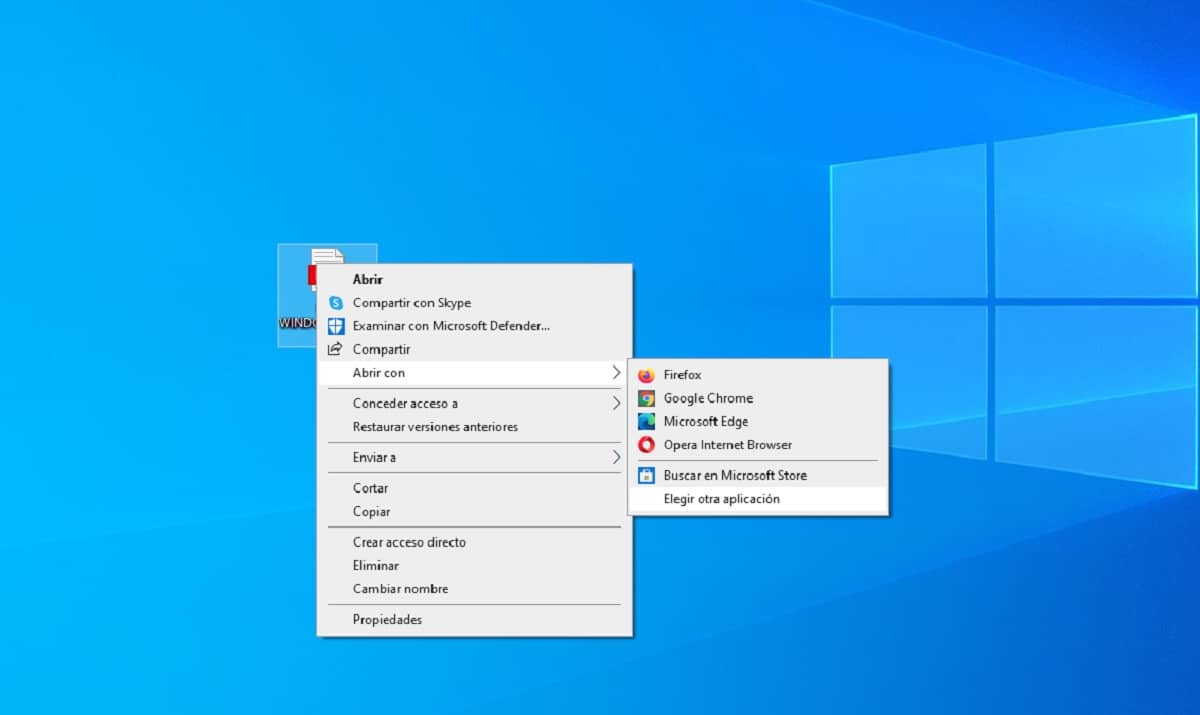
Dacă faceți acest lucru, Microsoft Word va fi încărcat automat. În câteva secunde, programul va vedea că este un fișier PDF și nu un document propriu al procesorului de text va fi afișată o mică alertă care indică faptul că documentul PDF va fi convertit într-un document Word pentru a putea face modificări.
La fel, în aceeași alertă se arată că, Dacă documentul PDF conține o mulțime de imagini sau grafică, conversia poate fi defectă. Cu toate acestea, pentru majoritatea documentelor PDF centrate pe text nu va fi o problemă, deoarece, în general, conversiile sunt efectuate corect și, dacă există un anumit tip de eșec în acest sens, nu este de obicei prea dificil să îl rezolvi, așa că trebuie doar apasa butonul accepta pentru a obține documentul Word.

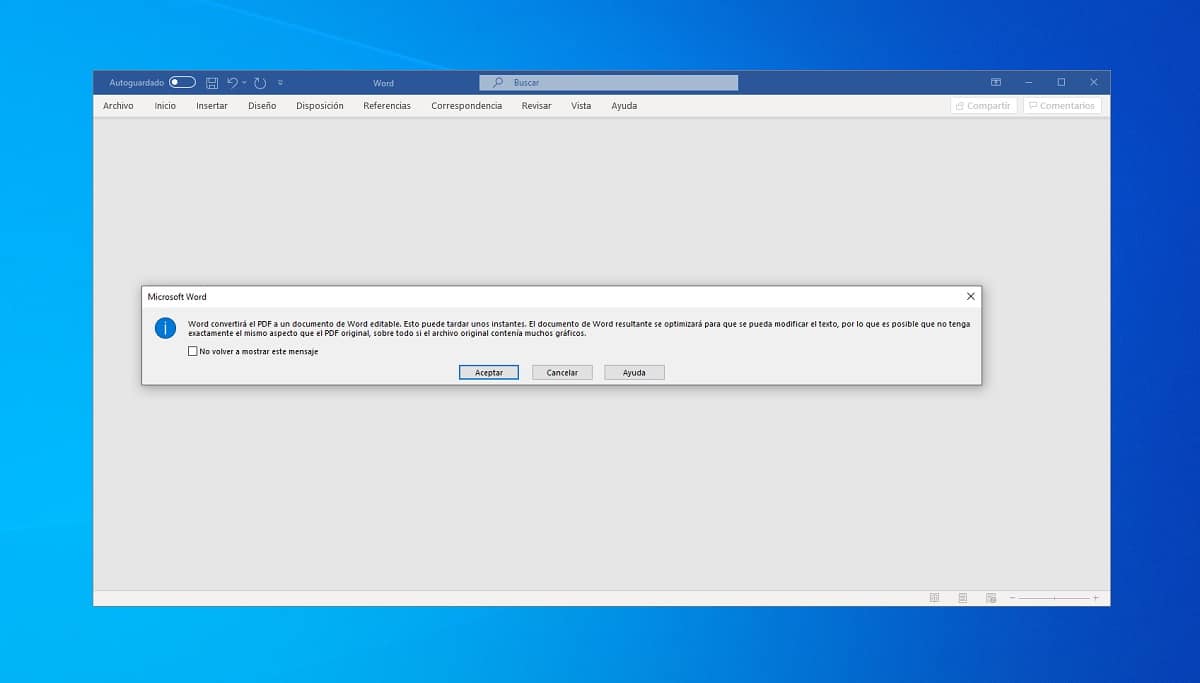
După cum puteți vedea, odată ce acest lucru este făcut se va deschide documentul Word asociat, pe care puteți face toate modificările dorite. Când ați terminat, va trebui să îl salvați doar ca document normal, putând face acest lucru în format Word DOCX sau din nou în PDF, în funcție de preferințe.